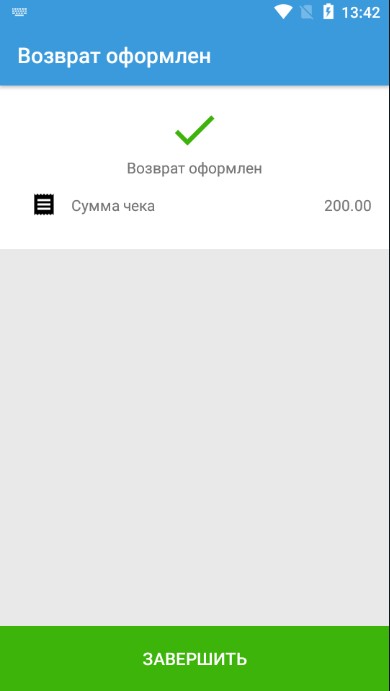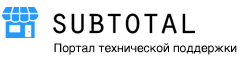Для оформления возврата необходимо перейти в меню экрана продажи (картинка  в верхнем левом углу), раздел «Оформить возврат».
в верхнем левом углу), раздел «Оформить возврат».
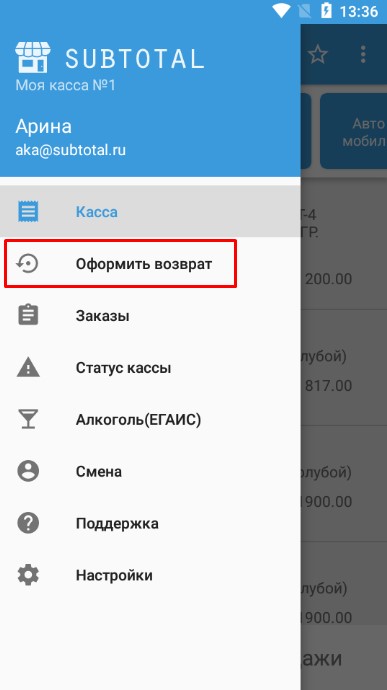
Далее следует выбрать продажу, по которой необходимо совершить возврат, с помощью кнопок поиска или фильтра в правом верхнем углу:
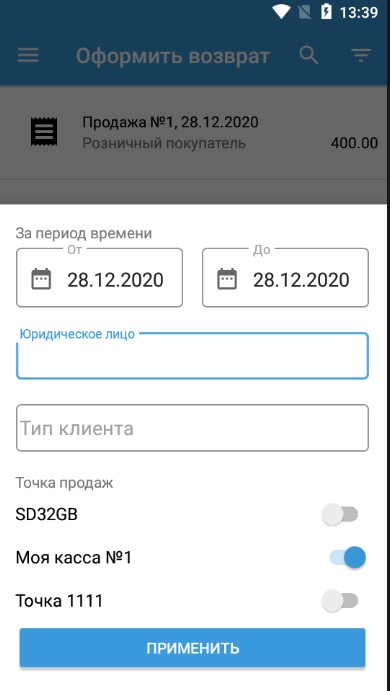
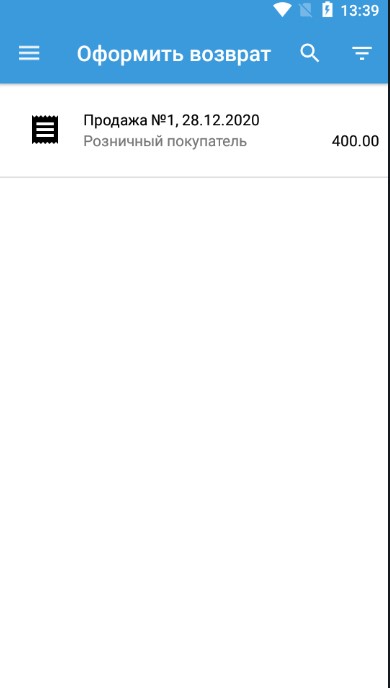
Выбрав нужную продажу, нажмите на кнопку «Оформить возврат»
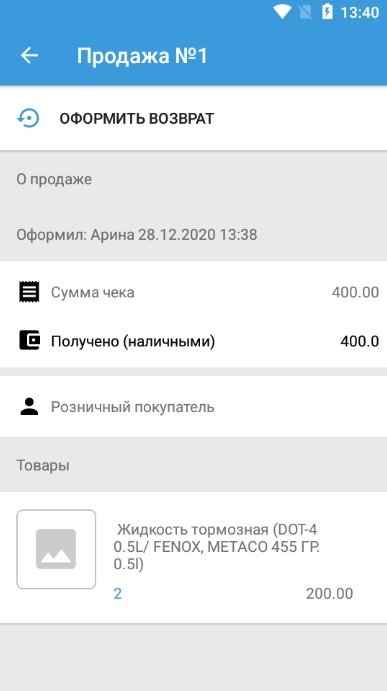
Далее выберите товар, по которому хотите совершить возврат, укажите количество с помощью стрелочек или введите вручную. Далее, выбрав необходимый для возврата товар, нажмите кнопку «На возврат»
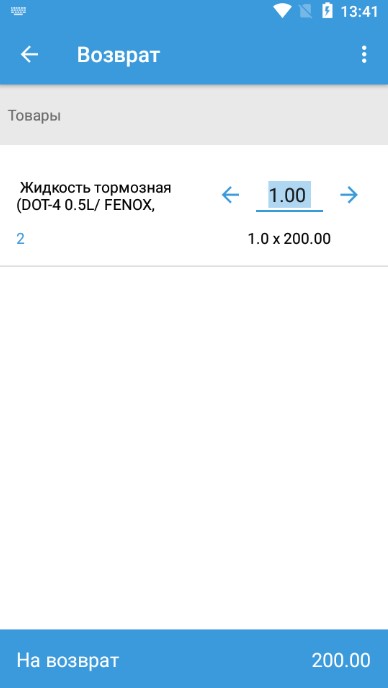
После чего, проверьте корректность суммы и типа платежа возврата. Также необходимо внести комментарий к возврату. Убедившись, что всё корректно, нажмите на кнопку «Оформить возврат»
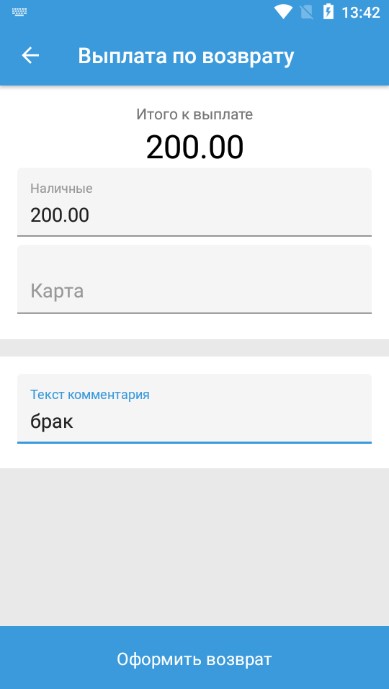
По окончанию операции ваша ККТ распечатает чек о возврате, а на экране Android устройства поступит уведомление: